Suunto Traverse Brukerhåndbok - 2.1
Ruter
Du kan opprette en rute i Movescount, eller importere en rute opprettet med en annen tjeneste.
Slik legger du til en rute:
- Gå til www.movescount.com og logg inn.
- Synkroniser Suunto Traverse med Movescount ved bruk av Suuntolink og den medfølgende USB-kabelen.
Ruter kan også slettes gjennom Movescount.
Navigere en rute
Du kan navigere en rute du har overført til din Suunto Traverse fra Movescount (se 3.20 Ruter) eller fra en logg i loggboken din med GPS-data. Du får en forhåndsvisning av ruten basert på rutelisten eller valget i loggboken.
Hvis det er første gang du bruker kompasset, må du kalibrere det (se Kalibrere kompasset). Etter aktivering av kompasset, vil klokken søke etter et GPS-signal. Etter at klokken henter et GPS-signal, kan du begynne å navigere en rute.
Slik navigerer du en rute:
- Trykk på for å gå inn i startmenyen.
- Bla til NAVIGASJON med , og trykk på .
- Bla til Ruter eller NAVIGASJON, og trykk på for å gå inn.
- Bla til ruten du ønsker å navigere med eller , og trykk på ..
- Trykk på for å velge Naviger. All navigering blir registrert. Hvis klokken har mer enn én sportsmodus, blir du bedt om å velge en.
- Velg Fremover eller Bakover for å velge retningen du vil navigere (fra første veipunkt eller siste).
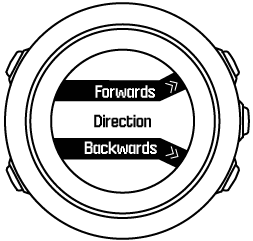
- Start navigering. Klokken informerer deg om når du nærmer deg begynnelsen av ruten.
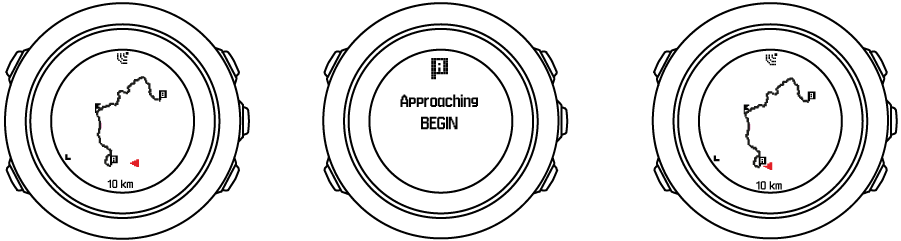
- Klokken informerer deg om at du har nådd destinasjonen.
Du kan også starte navigering under registrering av en aktivitet (se Registrering av aktiviteter).
Under navigering
Under navigering trykker du på for å bla i følgende visninger:
- visning av hele banen som viser hele ruten
- zoomet visning av ruten: som standard er den zoomede visningen skalert til en skala på 100 m eller større dersom du er langt unna ruten.
Visning av rute
Hel rute-visning viser følgende informasjon:
- (1) pil som indikerer din posisjon og peker i den retningen du er på vei.
- (2) begynnelsen og slutten av ruten
- (3) Det nærmeste interessepunktet vises som et ikon.
- (4) skalaen på rute-visningen
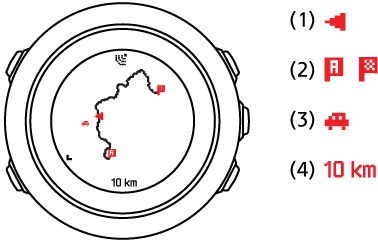
I hel rute-visning er nord alltid oppover.
Kartretning
Du kan endre kartretningen på innstillingsmenyen nedenfor NAVIGASJON » Innstillinger » Kart » Retning.
- Går opp: Viser kartet som er zoomet inn med retningen opp.
- Nord opp: Viser kartet som er zoomet inn med nord opp.
Stigningsprofilvisning
Stigningsprofilvisningen viser deg følgende informasjon:
- Resterende stigning
- Sanntids høydeprofilgraf
- Gjenværende nedstigning
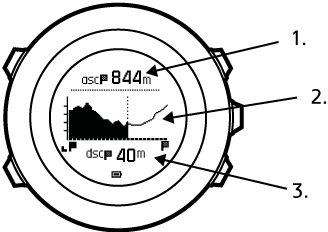
Hvis du avviker for langt utenfor ruten, blir ikke profilgrafen oppdatert. I stedet vises teksten Utenfor rute under grafen. Du må gå tilbake til ruten for å få nøyaktige beregninger av stigning.